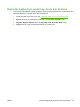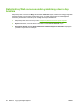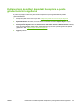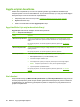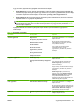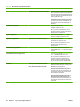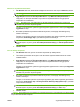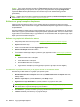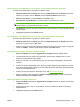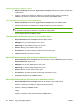HP CM8060 / CM8050 Color MFP with Edgeline Technology - System Administrator Guide
Table Of Contents
- Giriş
- Aygıtı bağlama
- Aygıt yazılımı
- Desteklenen işletim sistemleri ve yazıcı sürücüleri
- Yazılımı yükleme
- Yazılımı kaldırma
- Windows için Yükleyici Özelleştirme Sihirbazı
- Yükleyici Özelleştirme Sihirbazını Çalıştırma
- İletişim kutuları
- Dil Seçimi iletişim kutusu
- Hoş Geldiniz iletişim kutusu
- Yazılım Lisans Sözleşmesi iletişim kutusu
- Dil iletişim kutusu
- Yazıcı Bağlantı Noktası iletişim kutusu
- Model iletişim kutusu
- Sürücüler iletişim kutusu
- Sürücü Yapılandırması iletişim kutusu
- Ek Yazılım iletişim kutusu
- Özel Yükleyici Konumu iletişim kutusu
- Yükleyici Oluşturmaya Hazır iletişim kutusu
- Yükleniyor iletişim kutusu
- Son iletişim kutusu
- Dağıtım
- Aygıtı ayarlarını yapılandırma
- Ayarların yapılandırılacağı yer
- Aygıt ayarlarını kontrol panelinden yapılandırma
- Aygıtı ayarlarını uzaktan yapılandırma
- Katıştırılmış Web sunucusunu açma
- Gelişmiş e-posta kurulumu
- Diğer kaynaklardan e-posta adresleri alma
- Ağ klasörü ayarı
- Faks gönderme ayarı
- Faks hızlı arama listeleri alma
- Aygıt güvenliğini sağlama
- Güvenlik standartları
- Aygıt yöneticisi parolası ayarlama
- Başlangıç menüsünün Administrator Tools (Yönetim Araçları) bölümünü kilitleme
- Doğrudan bağlantıyla yazdırmayı devre dışı bırakma
- Katıştırılmış Web sunucusundan yazdırmayı devre dışı bırakma
- Kullanıcıların kendileri dışındaki hesaplara e-posta göndermelerini engelleme
- Aygıta erişimi denetleme
- Aygıt özellikleri için erişim denetimi düzeyi
- İzin kümeleri
- Kullanıcı ve grup hesapları oluşturma
- Kullanıcı ve grupları izin kümelerine atama
- Yeni Windows veya LDAP kullanıcıları ya da grupları ekleme ve izin kümeleri atama
- Varolan Windows veya LDAP kullanıcı ya da grupları için izin kümesi atamalarını düzenleme
- Varolan Windows veya LDAP kullanıcı ya da grupları için izin kümesi atamalarını kaldırma
- Yeni aygıt kullanıcı hesapları ekleme ve izin kümeleri atama
- Varolan aygıt kullanıcı hesaplarını düzenleme
- Varolan aygıt kullanıcı hesaplarını silme
- Tüm aygıt kullanıcısı hesaplarının listesini görüntüleme
- Yeni Novell NDS kullanıcıları ekleyin ve izin kümeleri atayın
- Novell NDS kullanıcılarıyla ilgili izin kümesi atamalarını düzenleyin
- Novell NDS kullanıcılarıyla ilgili izin kümesi atamalarını kaldırın
- Kullanıcı ve grupları izin kümelerine atama
- Oturum açma yöntemleri
- Renk kullanımını kısıtlama
- Sertifikaları yönetme
- Örnek güvenlik yapılandırmaları
- Aygıtı yönetme
- Yönetim menüsü
- Kağıt ve tepsiler
- Kopyalama
- Faks
- Dijital Gönderme
- İşleri depolama
- Yazdırma
- Windows yazıcı sürücüsü özellikleri
- Tepsi seçme
- Baskı işleri için çıkış bölmesini seçme
- Kağıt türünü seçme
- Renk kalitesini ayarlama
- İşleri depolama
- Yazdırma kısayolları oluşturma ve kullanma
- Filigran kullanma
- Belgeleri yeniden boyutlandırma
- Özel kağıt boyutu ayarlama
- Farklı kağıt kullanarak yazdırma
- Boş veya baskılı sayfalar ekleme
- Bölüm sayfa düzeni
- Kağıdın her iki yüzüne baskı
- Bir yaprak kağıda birden fazla sayfa yazdırma
- Kitapçıklar oluşturma
- Zımbalama seçeneklerini ayarlama
- Renk seçeneklerini ayarlama
- Servisler sekmesini kullanma
- Macintosh yazıcı sürücüsü özellikleri
- Tepsi seçme
- Çıkış bölmesini seçme
- Kağıt türünü seçme
- Renk kalitesini ayarlama
- İşleri depolama
- Ön ayarlar oluşturma ve kullanma
- Filigran kullanma
- Belgeleri yeniden boyutlandırma
- Özel boyutlu kağıda yazdırma
- Kapak sayfası yazdırma
- Kağıdın her iki yüzüne baskı
- Bir yaprak kağıda birden fazla sayfa yazdırma
- Kitapçıklar oluşturma
- Sayfadaki görüntüleri kaydırma
- Zımbalama seçeneklerini ayarlama
- Renk seçeneklerini ayarlama
- Servisler menüsünü kullanma
- Windows yazıcı sürücüsü özellikleri
- Renk
- Aygıtın bakımını yapma
- Sorunları giderme
- Özellikler
- Çalışma sayfaları
- Yasal açıklamalar
- Dizin
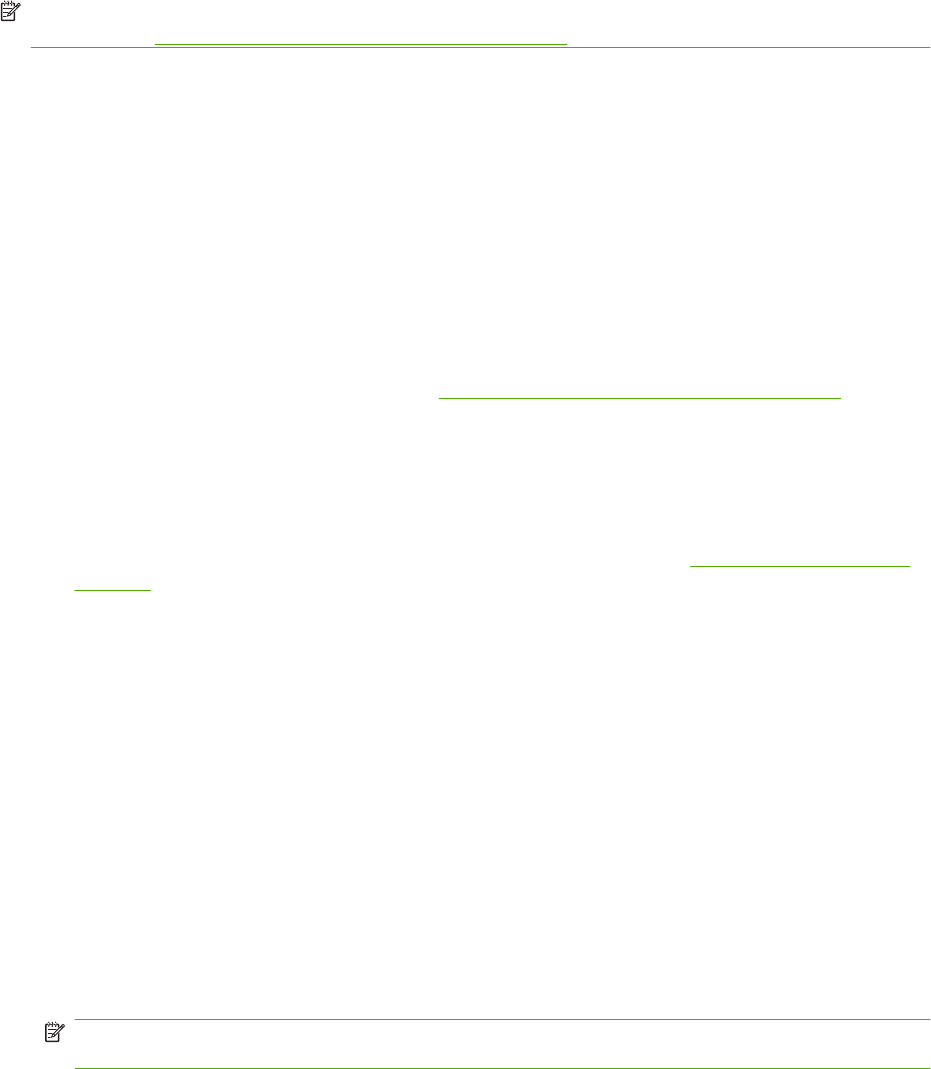
İPUCU: İşlev, erişim denetimini kurmak için Özel Tanımla sayfasına oturum açmayı gerektirecek
şekilde ayarlanmadıysa veya işlev bir renk ayarıysa ve rengi denetleme seçeneği Rengi Kısıtla
sayfasında Özel olarak ayarlanmadıysa, izin kümeleri onay kutusu kullanılamaz (gri olarak
görüntülenir).
NOT: Kullanıcılara veya kullanıcı gruplarına izin kümeleri atamak için Kullanıcılar/Gruplar sekmesini
kullanın. Bkz.
Kullanıcı ve grup hesapları oluşturma sayfa 64.
Kullanıcı ve grup hesapları oluşturma
Ağda önceden tanımlanmış kullanıcı veya gruplara erişmek için katıştırılmış Web sunucusunu
kullanabilirsiniz. Erişim kodu atanan ve aygıtın sabit diskinde depolanan aygıt kullanıcı hesapları da
oluşturabilirsiniz.
Kuruluşunuzdaki tüm kullanıcılar için erişim ayarlamanın en kolay yolu, Aygıt Kullanıcısı izin kümesini
kullanıcıların çoğunun gereksinimlerini karşılayacak şekilde yapılandırmaktır. Sonra, tüm kullanıcılara
Aygıt Kullanıcısı izin kümesini atayın. Aygıt Kullanıcı
sı izin kümesinden farklı bir erişime ihtiyaç duyan
kişiler için özel izin kümeleri oluşturun.
Kullanıcı ve grupları izin kümelerine atama
1. Katıştırılmış Web sunucusunu açın. Bkz. Katıştırılmış Web sunucusunu açma sayfa 40.
2. Ayarlar sekmesini seçin.
3. Ekranın sol tarafındaki menüden Aygıt Erişimi'ni seçin.
4. Kullanıcılar/Gruplar sekmesini tıklatın.
5. İzin kümelerini kullandığınız Erişim yöntemine göre yapılandırın. Bkz.
Oturum açma yöntemleri
sayfa 67.
●
Windows Kullanıcıları ve Grupları
●
LDAP Kullanıcıları ve Grupları
●
Novell NDS Kullanıcıları ve Grupları
●
Aygıt Kullanıcı Hesapları (Yerel Aygıt Erişimi yöntemi. Ağ erişimi zorunlu değildir.)
Yeni Windows veya LDAP kullanıcıları ya da grupları ekleme ve izin kümeleri atama
Windows veya LDAP kullanıcı ve grupları için işlemler aynıdır.
1. Windows Kullanıcıları ve Grupları alanında veya LDAP Kullanıcıları ve Grupları alanında,
Yeni'yi tıklatın.
2.
Kullanıcı veya Grup'un yanında, Kullanıcı ya da Grup'u seçin.
3. Ağ Kullanıcısı veya Grubu Adı'nın yanında, kullanıcı veya grubun adını yazın.
NOT: Eşleme adı ağda önceden tanımlanmış olan kullanıcı veya grup adıyla eşleşmelidir. Tam
etki alanı\kullanıcı veya etki alanı\grup yolunu kullanın.
4. İzin Kümesi'nin yanında, bu kullanıcıya veya gruba atanacak izin kümesini seçin.
5. Tamam'ı tıklatarak yeni kullanıcıyı veya grubu ekleyin.
64 Bölüm 5 Aygıt güvenliğini sağlama TRWW